Validierung von Flatfile-Feldern im Jitterbit Design Studio
Einführung
Für als Quelle verwendete Flatfile-Formate können Sie Feldvalidierungen erstellen. Feldvalidierungen können auf ein als Quelle verwendetes Flatfile-Format angewendet werden.
Jitterbit-Verbindungsassistent
Wenn Sie sich in einem Assistenten befinden, entweder ein Salesforce oder Standardassistent:
-
Aktivieren Sie im Bildschirm Quelle > Dateityp auswählen das Kontrollkästchen, um das Dateiformat zu überprüfen:
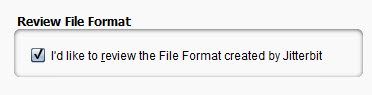
-
Wenn Sie auf Weiter klicken, wird ein Bildschirm Dateiformat überprüfen angezeigt:
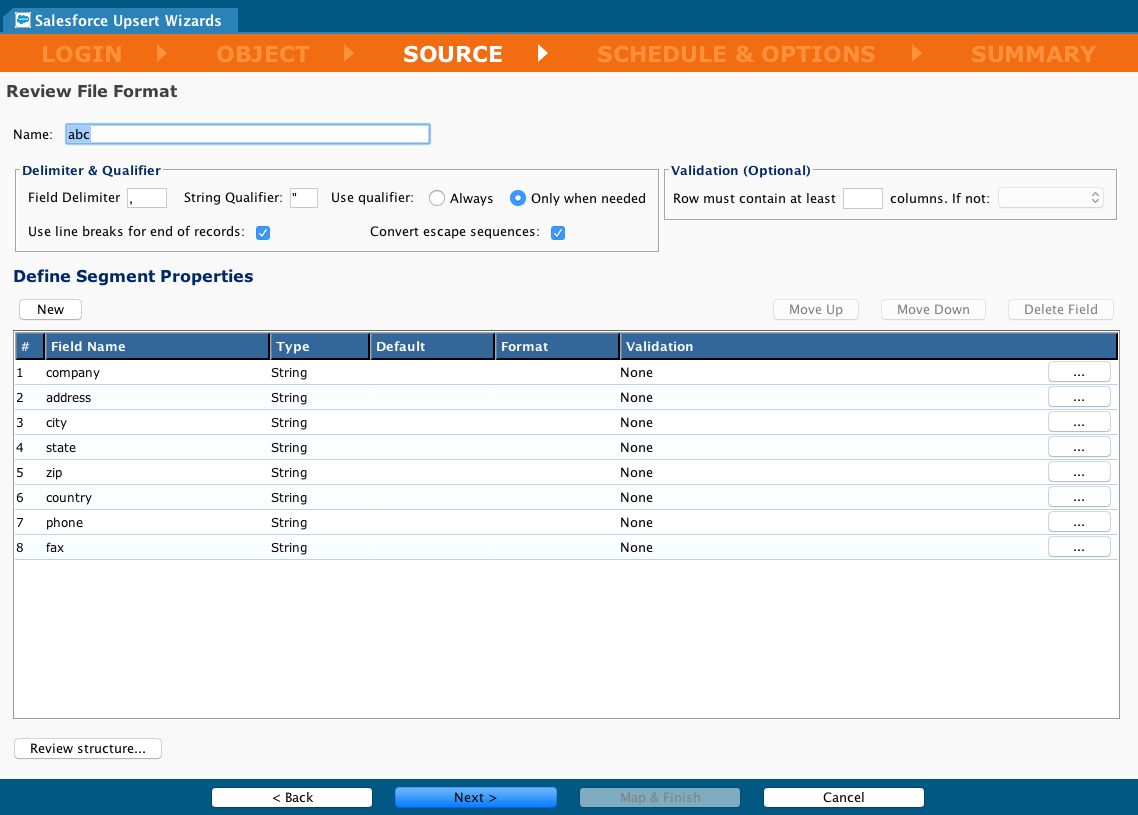
Dateiformate
Außerhalb eines Assistenten können Sie ein Flatfile-Format öffnen und eine Anzeige wie diese sehen:
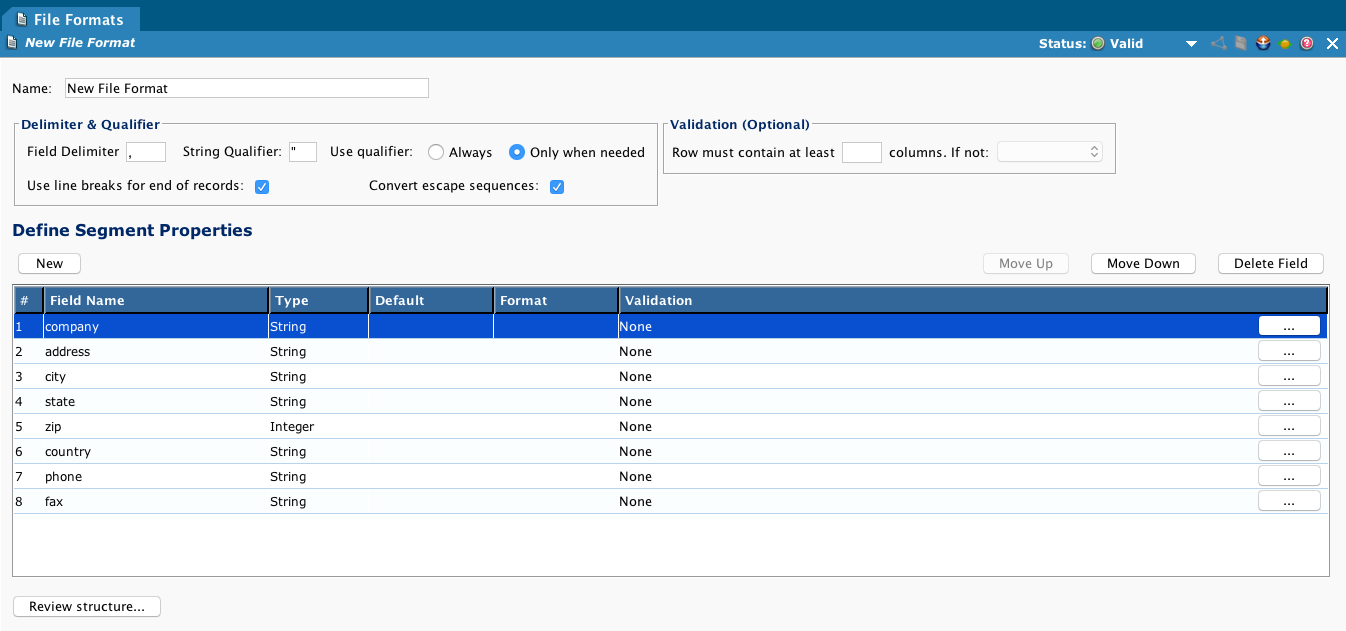
Zeilenvalidierung festlegen
-
Verwenden Sie die Validierung (optional) oben rechts auf dem Bildschirm, um die Mindestanzahl der für eine Zeile erwarteten Spalten festzulegen.
-
Dadurch wird ein Dropdown-Menü aktiviert, aus dem Sie auswählen können, was zu tun ist, wenn eine Zeile fehlschlägt: Zeile überspringen oder Fehler melden.
Feldvalidierung festlegen
-
Um ein Feld zu validieren, klicken Sie auf die Schaltfläche "..." ganz rechts in der Spalte Validierung dieses Felds.
-
Dadurch wird das Dialogfeld Feldvalidierung geöffnet. Der Name, den Sie dem Feld zugewiesen haben, wird nach dem Titel Feldvalidierung angezeigt. Im folgenden Beispiel ist NACHNAME der Feldname.
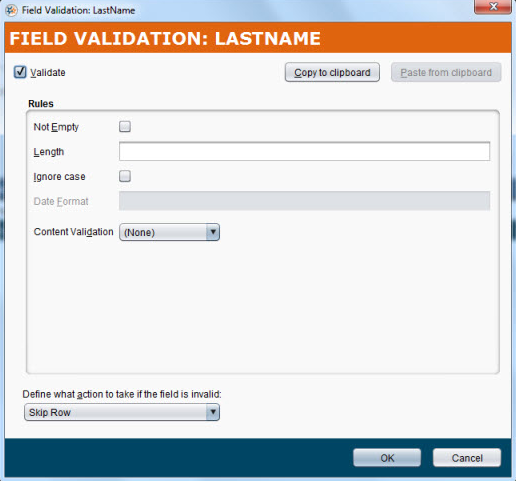
-
Um den Dialog zu aktivieren, aktivieren Sie das Kontrollkästchen Validieren.
-
Füllen Sie die Regeln-Steuerelemente aus:
Einstellung Beschreibung Nicht leer Aktivieren Sie dieses Kontrollkästchen, wenn ein leeres Feld nicht zulässig ist. Lassen Sie das Kontrollkästchen deaktiviert, wenn ein leeres Feld zulässig ist Länge Geben Sie eine Länge (Anzahl der Zeichen) für das Feld an (optional) Groß-/Kleinschreibung ignorieren Aktivieren Sie dieses Kontrollkästchen, um die Groß-/Kleinschreibung beim Testen der Validierung zu ignorieren Datumsformat Für Datumsfelder können Sie ein Format angeben wie mm/dd/yyyy. (nur verfügbar, wenn der Feldtyp „Datum“ ist)Inhaltsvalidierung Verwenden Sie das Dropdown-Menü, um einen Validierungsoperator auszuwählen, abhängig vom Felddatentyp: Zusätzlich zu diesen Operatoren können Sie Script auswählen.
Diese Auswahl aktiviert ein Dropdown-Menü, in dem Sie ein vorhandenes Script auswählen oder ein neues erstellen können. Wenn Sie ein vorhandenes Script auswählen, wird eine optionale Schaltfläche „Bearbeiten“ aktiviert. Wenn Sie die Option zum Erstellen eines neuen Script auswählen wird ein Dialog Neues Script aktiviert. Siehe Textvalidierungsfunktionen für weitere Informationen und Beispiele zur Verwendung von Scripts und Validierung.
-
Definieren Sie, welche Aktion ausgeführt werden soll, wenn das Feld ungültig ist. Optionen sind:
-
Feld überspringen
-
Standardwert verwenden
-
Zeile überspringen
-
Fehler melden
-